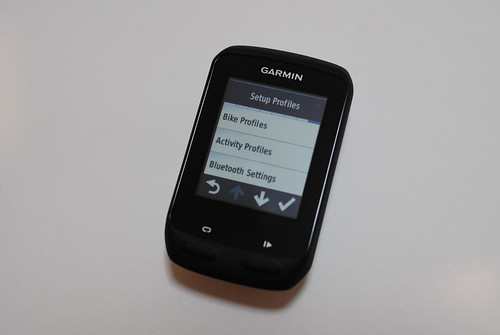電源入れて、指示に従うだけだよね(ただし英語)
初期設定なんてそんな難しいことはなかろう、と思っていたのですが、普段英語使ってないと戸惑いますね。クイックスタートガイドには詳しくは載ってないし。初期設定の写真を載せておきますので参考にどうぞ。
Select a Language
最初に表示されるのは言語の設定画面。日本語、という選択肢はありません。ここは英語で。ちなみに、選択肢はタッチパネルの上下矢印を操作します。直感的ですね。
Select a Units Format
長さの単位の設定。メートル法(Metric)を選択しました。
Time Format
時刻の表示フォーマットを選択。お好みで12時間表記か24時間表記かを選べます。私は24時間表記を選択しました。
Select Your Gender
性別、ですね。私は男性なのでMaleで。
Enter Your Age
年齢の設定。生年月日ではなく、ストレートに年齢を入力します。ということは、誕生日を迎えたら自分で更新しないといけない、ような気がします。
年齢、体重、身長の情報は、心拍数から仕事量や消費カロリーを計算するのに使っているのでしょうね。サバ読まないで正しく入力しておきましょう。
Enter Your Weight
体重。(メートル法を選んだので、キログラム表示になってるのかな。ポンドじゃなくて。)
体重も変わったら更新した方がいいんでしょうね。
Enter Your Height
身長。画面を見ていただいたとおりです。特に説明は要りませんね。
Setup Profiles
最後に、バイク、アクティビティ、Bluetoothの設定画面。後でも登録できますが、ここではバイクを登録してみます。
Bike Profiles – バイク情報の登録
Bike Profiles を選択すると、こんな画面。上段にバイク情報、中段にバイクのセンサー情報が表示されます。Search Allを選択すると、ANT+センサーが検索、登録されます。
Bike Profiles – バイク名の入力
先の画面でバイク情報を選択すると、アイコンやバイク名、タイヤ周長など詳細を登録できます。バイク名を入力するインタフェースはこんな感じ。少し戸惑いますが、そう難しくもないです。
Bike Profiles – アイコン、重量、タイヤ周長、クランク長
バイク一覧に表示されるアイコンなど、バイクごとの詳細情報を設定します。タイヤ周長とクランク長は自動で計測されるそうです。クランク長が計測される仕組みが今ひとつわかっていませんが。
これで初期設定は終わりです。
ホーム画面
初期設定が終わるとホーム画面になります。初期設定した設定項目は設定画面から変更できます。設定画面は画面右下のアイコンから。
初期設定をしていて、画面に皮脂の汚れが付きやすいのが気になりました。↓のようなな、専用サイズの液晶保護シートはまだ発売されていませんが、傷防止のためにもなにか貼っておこうかと考え中、です。